數據恢復
如何在Mac上保護筆記
“有人可以告訴我,我所有Mac上的筆記中存儲的安全信息是多少,我是否應採取措施確保數據的安全性。” - 大衛
保護私人數據不被洩露在當今社會中至關重要。使用iOS 9.3和OS X 10.11.4,您可以選擇使用密碼鎖定所需的任何註釋,以保護可能使用您設備的任何人的私密性。下面我將向您展示如何使用密碼保護在Mac上保護筆記的詳細信息。要開始使用,請確保將Mac升級到OS X 10.11.4和筆記。
輕鬆鎖定Mac OSX上的筆記
- 打開Notes應用程序。點擊創建一個註釋並鍵入要保護的信息(如果要保護現有註釋,請跳過此步驟)。
- 在菜單上右鍵單擊要鎖定的註釋,然後選擇鎖定這-注 。
- 或者您可以轉到菜單欄並單擊文件並選擇鎖定這-注選擇要保護的音符後。
- 在你第一次鎖定音符時,你必須這樣做創建一個密碼保護筆記。在彈出窗口中鍵入密碼和密碼提示。
- 一旦完成,筆記將得到保護。要實際鎖定註釋,您需要單擊鎖定圖標在工具欄中選擇關閉所有鎖定的筆記 。
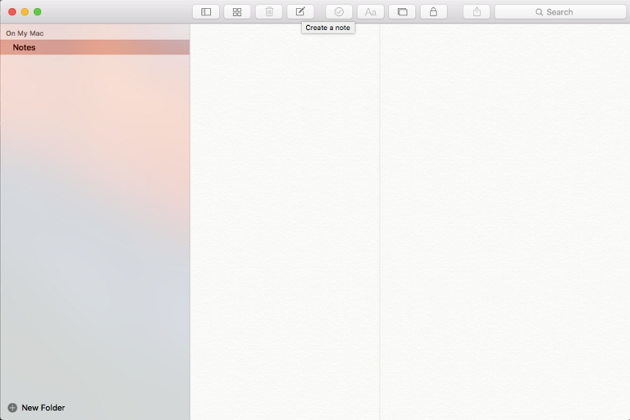
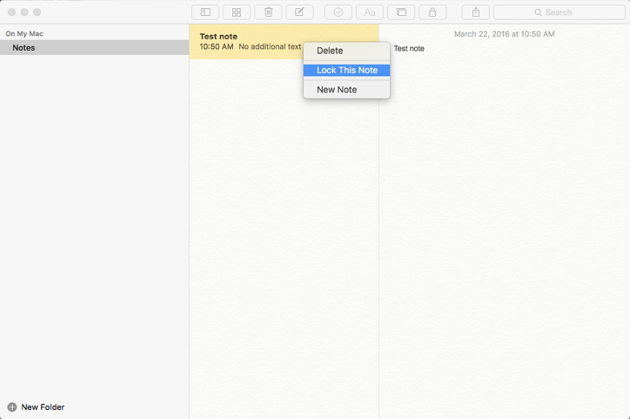
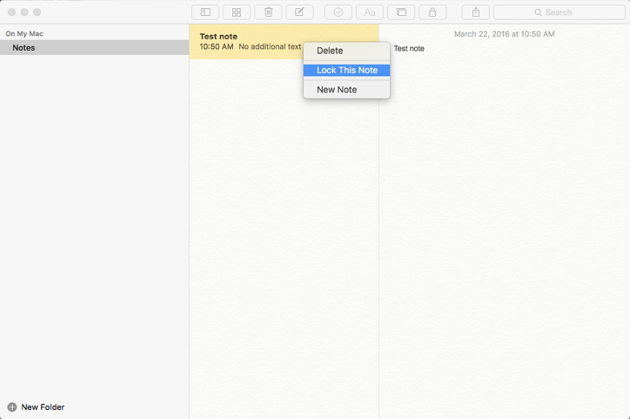
注意 :牢記密碼,如果忘記密碼,Apple無法幫助您重新獲得鎖定的筆記。
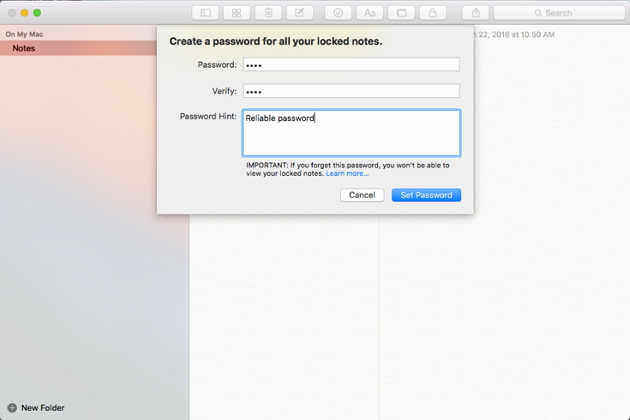
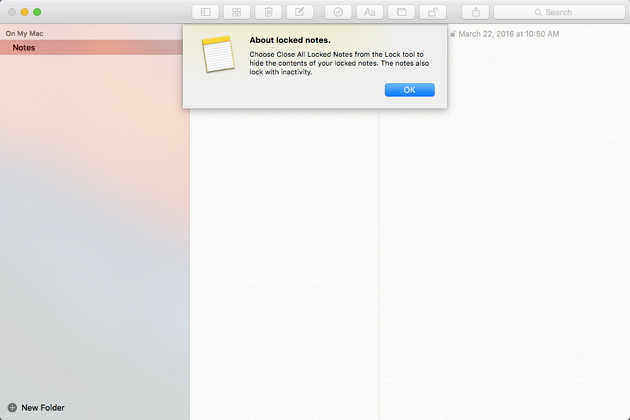
如何在Mac上更改/重置/關閉您的筆記密碼?
您可以隨時通過重置Notes應用程序中的設置來更改或刪除您的筆記密碼。
更改/重置鎖定密碼
- 打開Notes並在菜單欄中單擊注意>重置密碼>確定 。
- 輸入您的Apple ID密碼,然後單擊重置密碼或更改密碼。輸入新密碼和密碼提示。
“更改密碼”選項可讓您創建新密碼。這將是所有筆記的新默認密碼。
“重置密碼”選項不會刪除或更改已鎖定的備註的密碼,但您可以通過輸入和刪除舊密碼將其更新為新密碼。
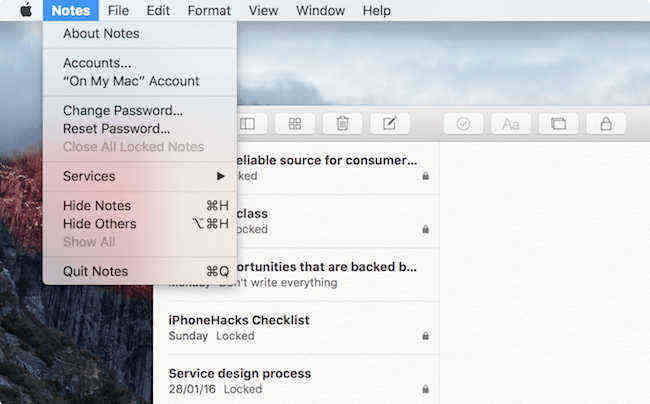
要關閉鎖定密碼
- 您可以輕鬆刪除您的筆記密碼。打開你的筆記應用並選擇您不想再保護的鎖定記事。
- 右鍵單擊“鎖定”圖標並選擇刪除鎖定 。
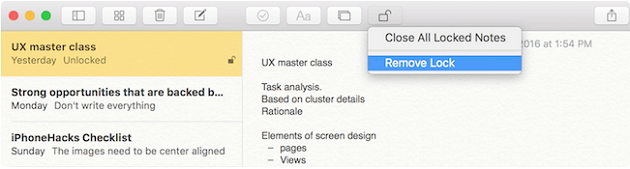
現在,您可以清楚地了解如何在Mac上密碼保護您的筆記。如果你有任何其他問題,比如在iPhone上丟失了筆記 ,請在討論的地方留下你的評論。
免費下載適用於Win 10 / 8.1 / 8/7 / XP
安全下載
免費下載對於macOS 10.14及更低版本
安全下載
這個有幫助嗎 ?





